Cette page s'applique à Apigee et à Apigee hybrid.
Consultez la documentation d'Apigee Edge.![]()
Remplacez le point de terminaison cible de votre proxy par celui qui affiche des données plus significatives.
- Développez le groupe de proxys d'API helloworld, puis cliquez sur default.xml dans le dossier targets pour ouvrir le fichier dans l'éditeur.
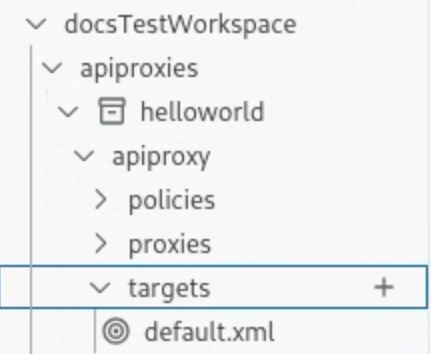
- Mettez à jour l'élément
<URL>pour ajouter xml à l'URL existante :<TargetEndpoint name="default"> <HTTPTargetConnection> <URL>https://mocktarget.apigee.net/xml</URL> </HTTPTargetConnection> </TargetEndpoint> - Sélectionnez File > Save (Fichier > Enregistrer) ou ⌘S pour enregistrer vos modifications.
- Pour redéployer l'environnement, placez votre curseur sur le dossier d'environnement dev, puis cliquez sur
 .
.
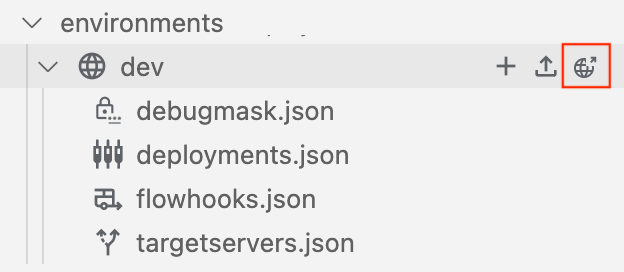
- Lorsque vous êtes invité à sélectionner un groupe de test à exporter, cliquez sur Déployer sans groupe de test, car le groupe de test a déjà été exporté.

- Exécutez l'API dans l'onglet Terminal.
curl 0:8998/helloworld?apikey=ZQA5euYtNeJ7ZCGCJMpvd6F2BZOmxOzY
La réponse suivante est renvoyée:
<?xml version="1.0" encoding="UTF-8"?> <root> <city>San Jose</city> <firstName>John</firstName> <lastName>Doe</lastName> <state>CA</state> </root>
À l'étape suivante, vous allez ajouter une règle à votre API.
1 2 3 4 5 (SUIVANT) Étape 6: Joindre une règle 7 8

